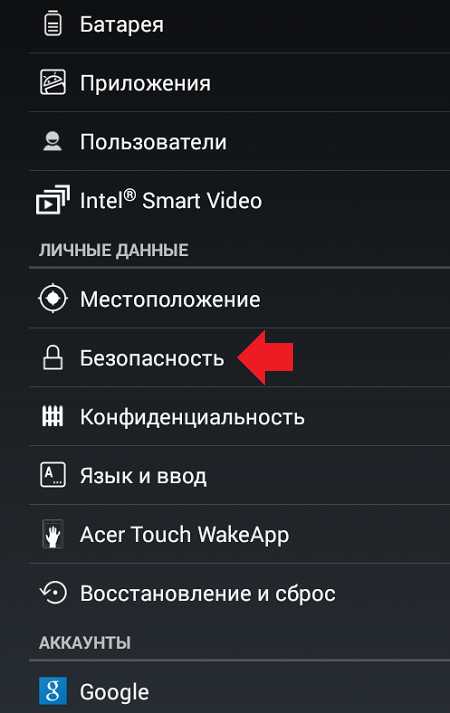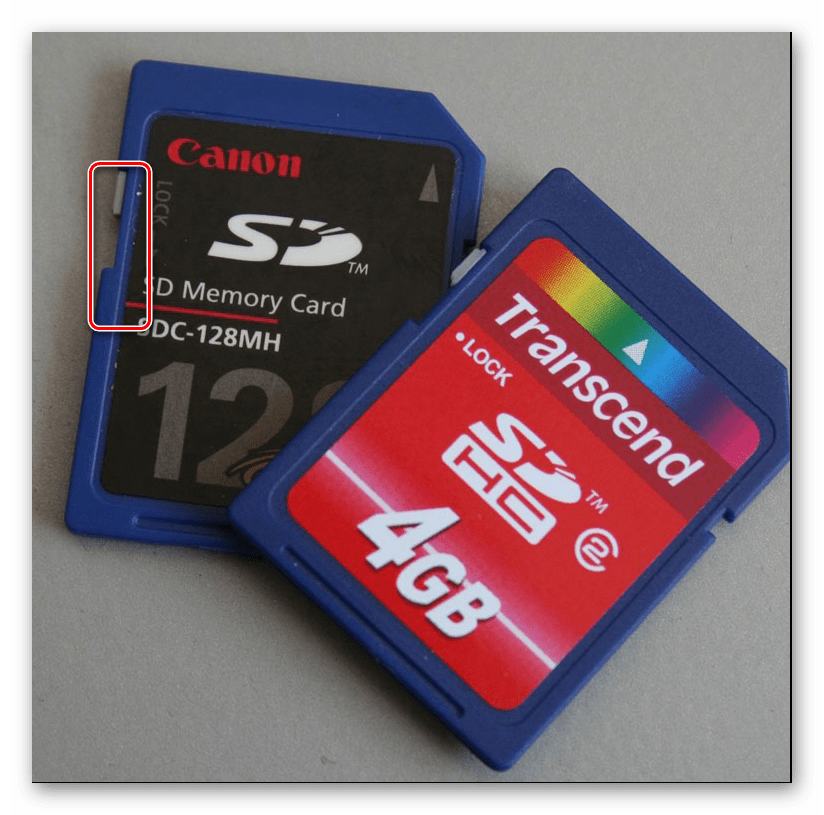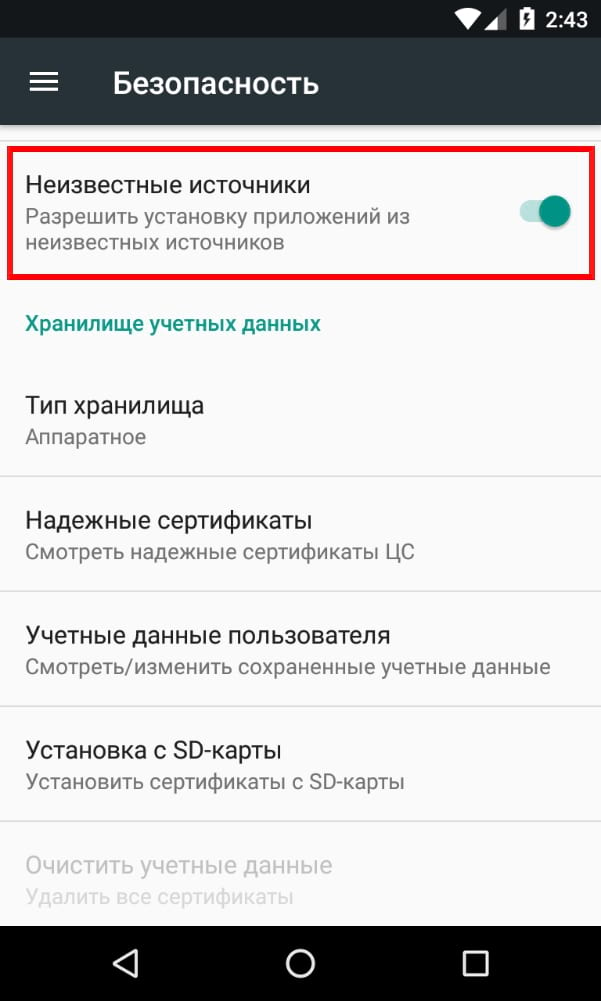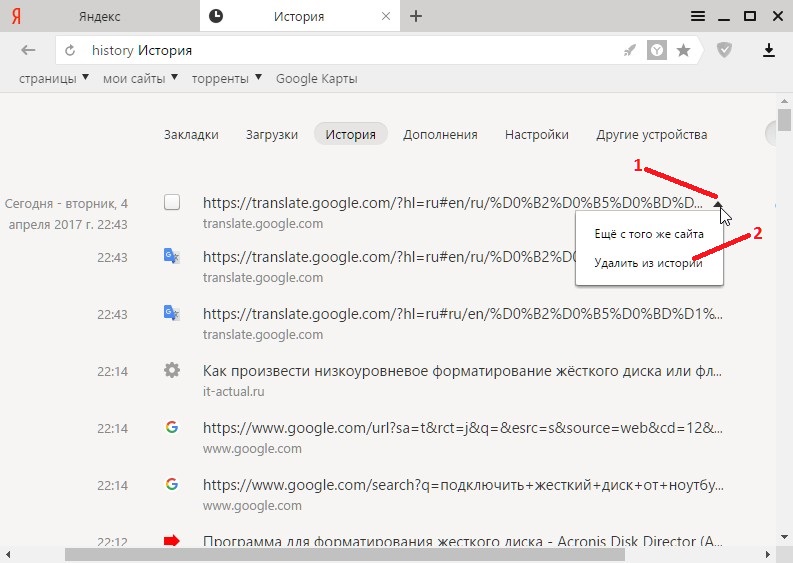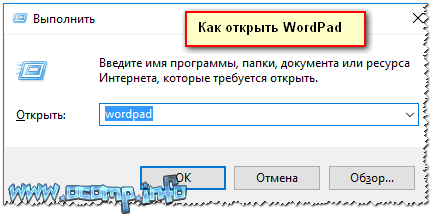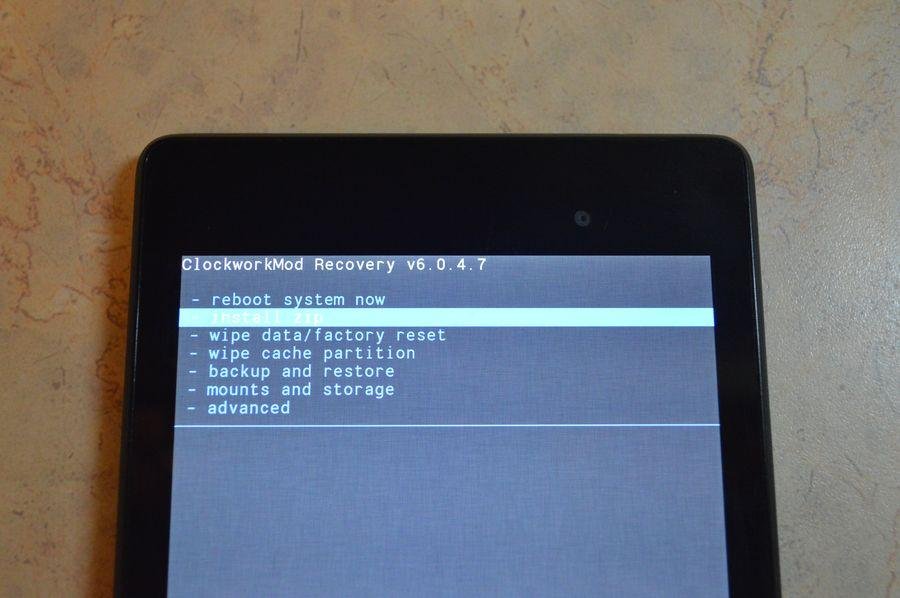3 способа, как обойти блокировку сайтов на работе и во всей стране. Бесплатные способы обхода блокировки сайтов
Содержание:
- Обход блокировки Telegram на Android
- Как на Андроид обойти блокировку сайтов подробная инструкция
- Расширение Hola
- Расширение friGate есть немного странного гемора
- Какие операторы сотовой связи уже заблокировали социальные сети
- Расширение от Гугла Экономия трафика
- Сброс пароля через утилиту ADB
- Используем анонимную сеть Tor в любых браузерах
- Обход блокировки сайтов с помощью броузера TOR.
Обход блокировки Telegram на Android
Как обойти блокировку телеграмма на андроид:
Скажем сразу: ничего кардинально нового придумывать не пришлось ни для Android, ни для iOS. Предлагаемая пара обходных путей большинству пользователей отлично знакома — это настройка прокси-сервера внутри Telegram и использование сервисов VPN (создание виртуальной частной сети поверх сети провайдера). И всё же, стоит вспомнить последовательность действий, чтобы ненароком не ошибиться.
Способ 1: Настройка прокси внутри Telegram
Откройте Telegram/Telegram X; Перейдите в раздел «Настройки» —> «Данные и диск» —> «Настройка прокси»;
Активируйте переключатель «Использовать настройки прокси»;
Дальше надо выбрать прокси-сервер, который необходимо внести в появившееся поле. В приведенном ниже списке цифры до двоеточия обозначают сам прокси-сервер, а после двоеточия — порт.
113.109.77.46:1080 (Азия)123.207.12.61:1080 (Азия)167.250.47.252:39880 (Бразилия)168.0.216.200:39880 (Бразилия)192.99.3.101:1080 (Канада)66.70.224.123:1080 (Канада)114.99.28.241:1080 (Китай)117.57.244.253:1080 (Китай)147.135.173.131:2775 (Франция)145.239.140.177:2775 (Франция)95.110.186.48:22992 (Италия)95.110.186.48:25883 (Италия)211.108.3.235:8888 (Южная Корея)182.209.4.153:1080 (Южная Корея)
Выбор прокси-сервера может быть произвольным. Но практика показывает, что лучше выбирать тот, который географически ближе к местоположению пользователя. То есть, в столице это может быть Франция или Италия, в Сибири и на Дальнем Востоке — Китай. Причина — более высокая скорость работы через прокси, расположенные по соседству.
Способ 2: Использование сервисов VPN
Технология VPN (Virtual Private Network) для обхода блокировки Telegram работает так же, как и для свободного посещения других «запрещенных» или заблокированных провайдером ресурсов. Принцип ее действия заключается в следующем:
Вы включаете какой-либо из сервисов VPN; VPN меняет ваш ip-адрес на адрес из другой страны; Создается виртуальная сеть и защитное соединение, которое провайдер блокировать не может.
Сервисы VPN могут быть платными (с подпиской) или бесплатными. Последние работают несколько медленнее (при серфинге по сети страницы могут грузиться достаточно долго), но комфортной работы с мессенджером скорости работы бесплатных VPN вполне достаточно. Чтобы обойти блокировку Telegram можно использовать, к примеру, OperaVPN — браузер со встроенным VPN сервисом. В этом случае последовательность действий будет выглядеть следующим образом:
Скачайте OperaVPN в Google Play Маркете;
Нажмите «Начать работу»;
Android-смартфон сообщит, что ему необходимо внести настройки VPN. Разрешите ему это сделать;
Далее нажмите кнопку «Подключиться».
Это всё, что нужно сделать, чтобы обойти блокировку Telegram. VPN-сервис можно по необходимости включать и отключать в настройках устройства. Желаем вам приятного общения в любимом мессенджере!
Как на Андроид обойти блокировку сайтов подробная инструкция
У вопроса, как обойти блокировку сайтов на Андроид, есть несколько простых решений, применить которые под силу каждому пользователю. Для обхода блокировки можно использовать функцию экономии трафика в браузере, VPN или специальные приложения для изменения местоположения устройства.
Настройка браузера
Самый простой способ обойти блокировку сайта — ввести его адрес в Google Translate. Такие запросы обрабатываются на американских серверах, поэтому блокировки, выставленные в других странах, не будут действовать. Однако есть и более удобные способы: например, включить функцию экономии трафика в браузере. Если вы используете на Андроиде Google Chrome:
- Откройте настройки.
- Перейдите в раздел «Экономия трафика».
- Передвиньте переключатель в положение «Включено».
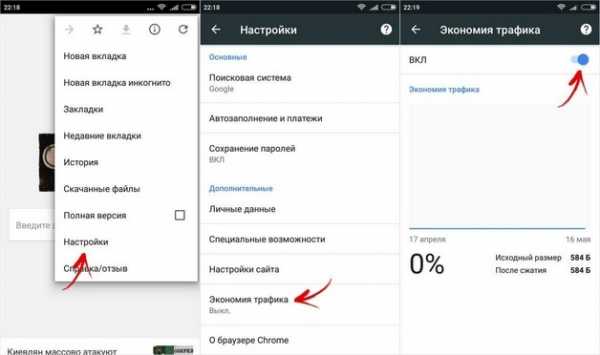
При включенной функции экономии трафика пользовательские запросы тоже будут обрабатываться на серверах Google, так что блокировка на телефонах перестает работать. Аналогичную операцию можно выполнить в браузере Opera, только в нем функция экономии трафика называется Turbo-режим.
Если вы готовы перейти на использование другого браузера, лишь бы найти ответ на вопрос, как на Андроид обойти любую блокировку сайтов, то обратите внимание на приложения Puffin Web Browser, UC Browser и Orbot. Puffin без включения дополнительных функций и режимов обрабатывает запросы на облачных серверах, меняя местоположение устройства
UC Browser шифрует трафик в режиме инкогнито и заодно блокирует рекламу на сайтах.
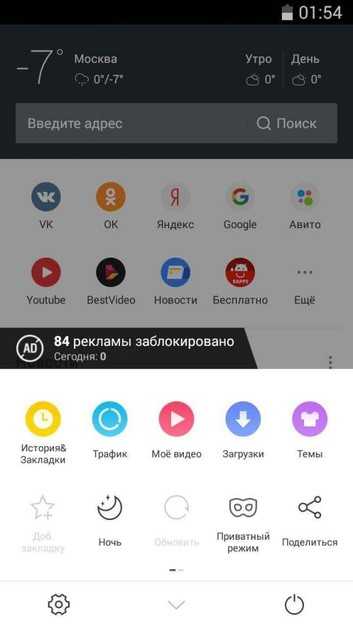
Orbot представляет собой программу для установления прокси-соединений. Для шифрования интернет-трафика используется технология TOR. Трафик пересылается между компьютерами в разных частях планеты, в результате чего отследить начальную точку запроса становится невозможно. Для выхода в интернет с шифрованием от Orbot нужен специальный браузер — ORWEB. При его запуске отобразится IP-адрес, который будут видеть удаленные узлы.
VPN и прокси
Если вы купили доступ к VPN, добавьте подключение на Android и забудьте о блокировках сайтов. Чтобы настроить VPN на телефоне:
- Зайдите в настройки Андроида. Нажмите «Еще» или «Другие сети», откройте раздел «VPN».
- Задайте пароль разблокировки.
- Добавьте соединение, указав сведения, предоставленные администратором виртуальной частной сети.
Чтобы установить соединение, нажмите на VPN-подключение и введите логин и пароль, которые также должен дать администратор сети. Запустите любой браузер и убедитесь в том, что защищенное соединение установлено, а блокировки больше не действуют.
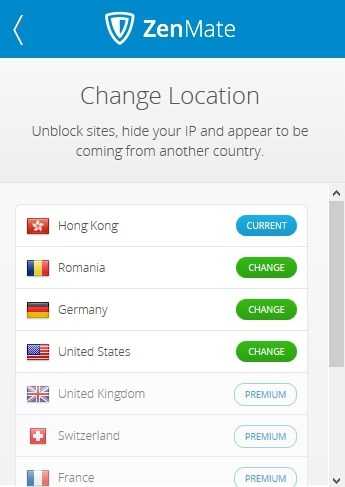
Если нет желания настраивать сеть VPN, скачайте приложение, которое установит соединение с зарубежными серверами без вмешательства пользователя — например, Hotspot Shield или ZenMate. Работают они по одному принципу: вам нужно запустить программу и выбрать сервер, который будет обрабатывать запросы с наибольшей скоростью.
Другие способы настройки VPN (бесплатные).
Подмена DNS
Еще один действенный способ — подмена DNS. Его удобно использовать при подключении через Wi-Fi.
- Откройте настройки используемой сети Wi-Fi.
- Перейдите к настройке дополнительных опций.
- В строке «Настройка IP» установите значение «Статический» или «Пользовательский».
- Впишите в строки «DNS1» и «DNS2» другие значения. Например, можно использовать адреса Norton ConnectSafe DNS — 198.153.192.40 и 198.153.194.40.

Если вы выходите в интернет, используя мобильный трафик, то для подмены DNS понадобятся права суперпользователя и приложение Set DNS. В программе нужно выбрать из списка доступных адресов Google DNS или Open DNS, применить конфигурацию и перезагрузить устройство.
Пожаловаться на контент
Расширение Hola
Hola это более популярное расширение чем Browsec, и очень странно, что я о нем раньше не слышал, даже не знаю как так получилось. Hola также бесплатное расширение, можно скачать в магазине расширений Хрома. Забыл сказать, что если я пишу бесплатное расширение, то это имеется ввиду что бесплатного варианта более чем достаточно. Ибо и у Hola и у Browsec есть платные варианты, если заплатить денег то у Browsec будут еще дополнительные сервера, а у Hola не знаю что там будет… Вообще с Hola все нормально, пользуются миллионы юзеров этим расширением, однако недавно репутация Hola пошатнулась так бы сказать.. Ничего писать не буду, ибо сам точно не знаю, но можете поискать инфу о скандале с участием Hola )
Так, ладно, теперь давайте посмотрим как установить Hola, я буду ставить в Хром. Пишу в поисковике Hola Хром, первая ссылка то что нужно, захожу по ней, нажимаю на УСТАНОВИТЬ в правом верхнем углу:
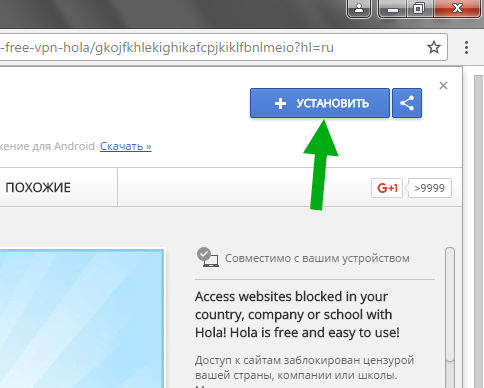
Далее появляется окошко где написано Установить Unlimited Free VPN, в общем нажимаем тут:
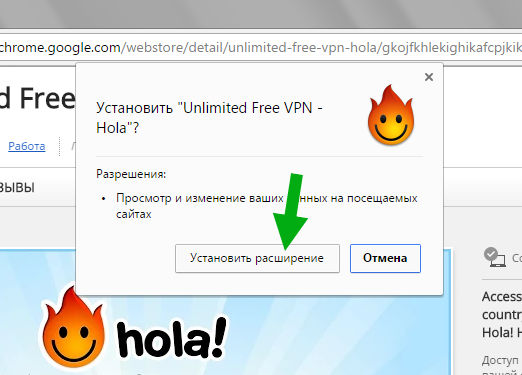
Все, потом оно установилось и у меня в Хроме появилась вот такая иконка:
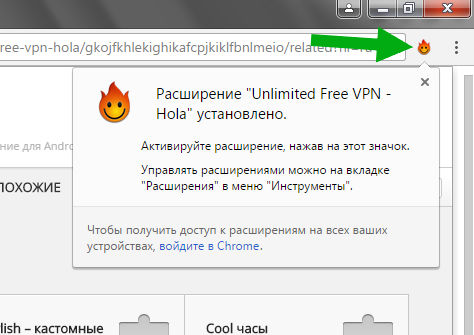
Все, расширение установилось и сразу если нажать по нему, то появится окошко с популярными сайтами:
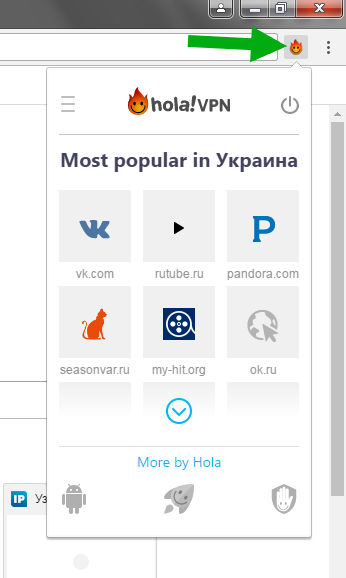
Я тут нажал на первое, то есть на vk.com, но в итоге страница хоть и загрузилась, но не так быстро как на Browsec. И немного как-то она странно грузилась. Но вроде все норм. Также можно еще выбрать от какой страны вы хотите просматривать сайт. Когда vk.com все таки загрузился, то у меня в правом верхнем углу иконка Hola поменялась на иконку страны, через которую я типа смотрю сайты. Ну вот если эту иконку нажать, то тут можно изменить страну:
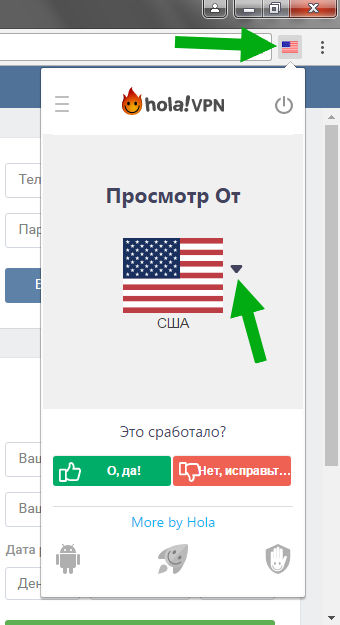
Есть всякие страны:
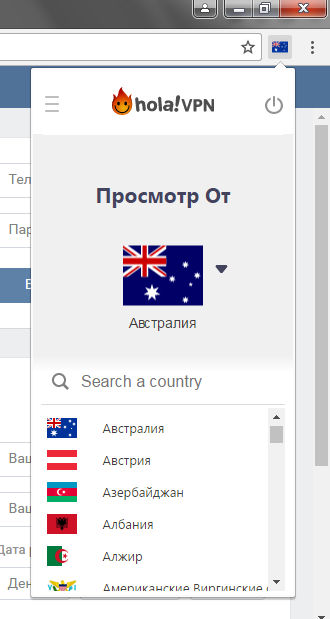
Но при смене страны появляется такая страница:
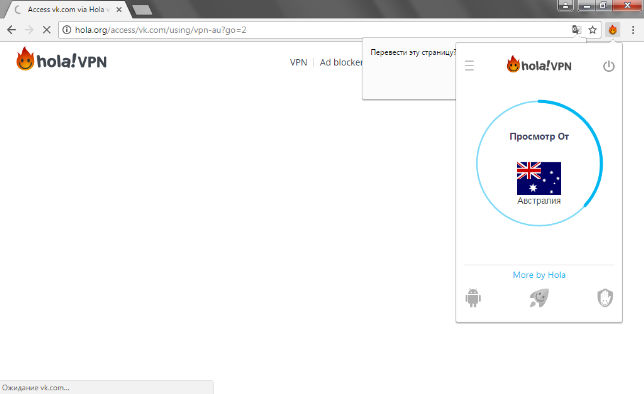
Потом она сама исчезает и сайт загружается по новой. В принципе работает нормально, но вот блин, нельзя просто взять и указать адрес сайта и все? К чему эти мутки? Прикол в том, что соединение сбивается, то есть нужно при заходе на другой сайт нужно снова выбирать страну, это напрягает, я сейчас посмотрю можно ли в настройках что-то сделать. Ничего в настройках не нашел.. )
Расширение friGate есть немного странного гемора
Вот первый способ обхода блокировки сайтов я показывал в виде расширения Browsec. Так вот, мне казалось что так работают все расширения по обходу блокировок, то есть вы устанавливаете расширение и потом выбираете страну и пользуетесь интернетом через другую страну. Блин, немного запутано написал.. ) Я так думал, потому что из всех расширений по обходу блокировок я использовал только Browsec. Но оказывается что другие, даже более популярные расширения, то они работают иначе, первое что мне пришло в голову, что в расширения специально добавляется гемор, чтобы ими было сложнее пользоваться. Ну так мне показалось ребята.. )
В расширении friGate, также как и в расширении Hola, есть гемора немного. Прикол, но говорю честно, я установил это расширение чтобы протестировать и не смог его нормально включить. Да, может быть я не очень продвинутый в расширениях, но можно было бы сделать так, чтобы было все понятно что делать после того как установили расширение. Ладно, сейчас я вам покажу этот гемор, смотрите, для начала ставим расширение, пишем в поисковике слово friGate и выбираем ссылку на первых позициях. Качать нужно только с официальных источников, вот я буду ставить в Хром и качать мне нужно только с магазина расширений, надеюсь это и так понятно.
Кстати есть две версии расширения, это friGate CDN и friGate Light. Разницы между версиями вроде как нет никакой, что как бэ странно немного )
В общем перешел я в магазин расширений, тут нужно нажать на УСТАНОВИТЬ:
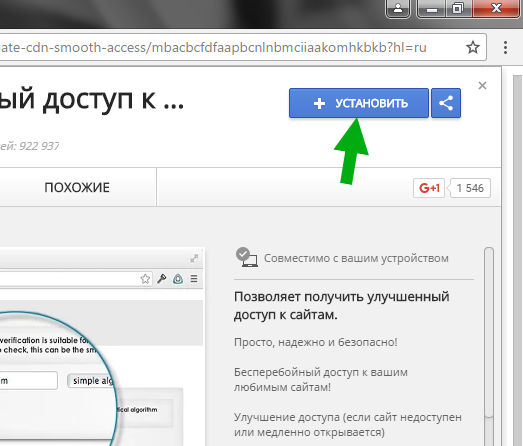
Дальше будет такое сообщение, тут нужно нажать Установить расширение:
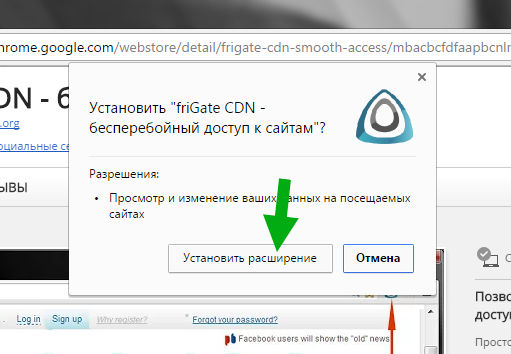
Все, потом у вас появится иконка расширения вот такая:
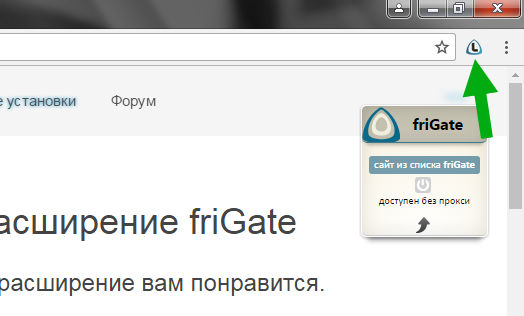
Иконка означает что расширение включено. Но при попытке зайти по адресу vk.com пишет что не удается получить доступ к сайту. Еще раз, расширение включено, но доступа нет, вот так! Дело в том, что у friGate политика такая: если нужен доступ к сайту, то занеси его в список сайтов, для которых нужен обход блокировки. Вот такой гемор у friGate! При том что Browsec такой ерундой не страдает: установили его, выбрали страну и поехали. Но тут нет, тут не все так просто! Ладно. Показываю как это все провернуть. Нажимаете правой кнопкой по иконке, выбираете пункт Параметры:
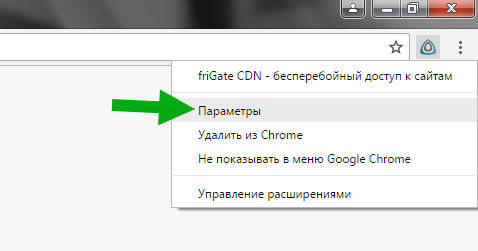
Теперь смотрите что нужно сделать, вам нужно создать свой список сайтов, для этого в поле напротив Добавить список пишите имя, я вот для примера тут укажу MySite:
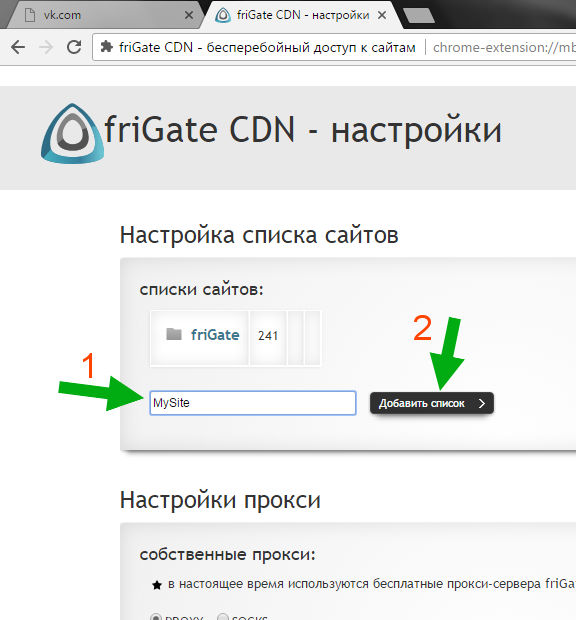
В общем имя списка указали, добавили его. Дальше нужно зайти в этот список, для этого нажимаете два раза по названию списка (хотя в браузере не распространен двойной клик):
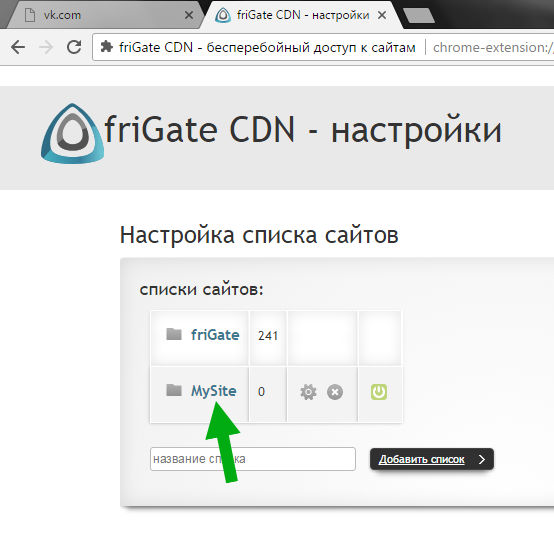
И только теперь мы уже можем добавить сайт, только теперь! Пишем тут vk.com (ну или какой-то другой сайт), напротив в меню должно быть выставлено proxy включен всегда (по умолчанию оно и стоит) ну и нажимаем Добавить сайт:
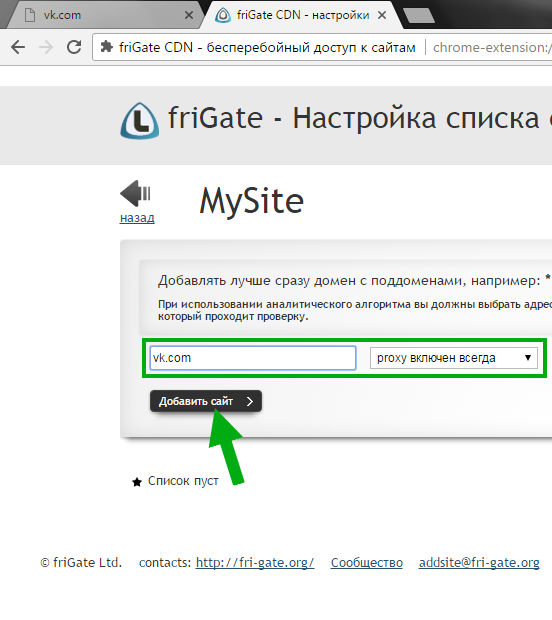
Все, после этого сайт заработал сразу, ну а внизу появился добавленный сайт:
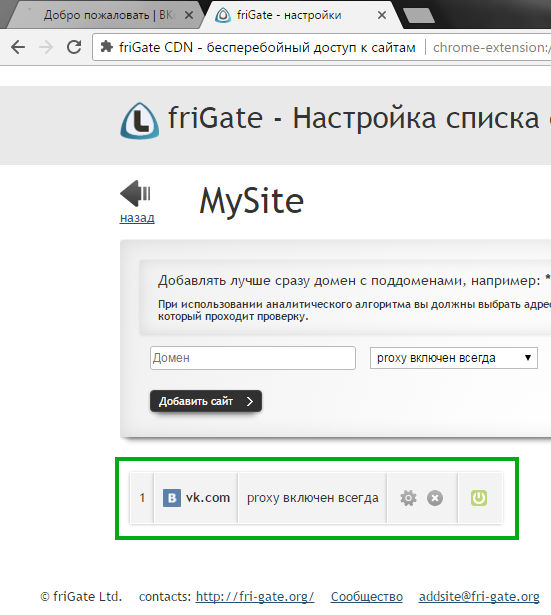
При этом, на самом сайте ВКонтакте будет такое вот окошко которое говорит что используется friGate:
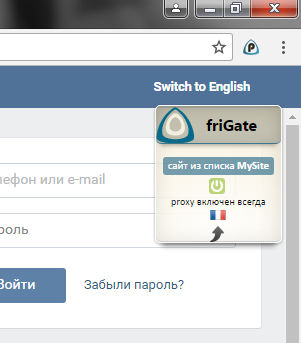
Если нажать на флажок, то страна изменится. Ну страна, из под которой вы пользуетесь интернетом, короче вы поняли )
Вот так ребята работает friGate. Сделать аналог Browsec было бы очень легко, тут сделали нечто гениальное.. )
Вот и все ребята, надеюсь что вам тут все было понятно и какой-то способ подошел именно вам. Удачи вам и пусть вам никогда и ничего не блокируют в жизни )
На главную! блокировка сайтов21.05.2017
Какие операторы сотовой связи уже заблокировали социальные сети
Запрет использования российских информационных ресурсов ощутили на себе не только пользователи интернета, предоставляемого соответствующими провайдерами, а также и те, кто пользуется мобильным интернетом от сотовых операторов связи.
Первыми, кто начал блокировать работу соцсетей из санкционного списка, стали два крупнейших украинских оператора «Vodafone-Украина» и «Киевстар». Пользователи этой мобильной связи первыми ощутили на себе проблему как обойти блокировку ВК на телефоне. Вслед за этими операторами запрет на запрещенные в Украине сервисы также установил и «Lifecell». Через других операторов мобильной связи доступ пока существует, но это временно – до тех пор, пока компании не настроят свою аппаратную платформу для блокирования запрещенных ресурсов. Поэтому, даже пользователям этих операторов лучше своевременно позаботиться от том как обойти блокировку сайта Одноклассники, ВК, Яндекс, чтобы не потерять связь со своими друзьями неожиданно.
ТОП-5 приложений на Android для обхода блокировки
Orbot Tor
Это приложение является одним из наиболее эффективных и безопасных, применяемых при решении проблемы как обойти блокировку ВК на Андроид. Orbot представляет собой бесплатную, свободно распространяемую программу для выполнения прокси-соединений. Это приложение осуществляет шифрование используемого пользователем трафика, который после этого «скрывается» посредством поочередного перенаправления через несколько компьютерных сетей, располагаемых в разных уголках планеты. Таким образом происходит скрытие реального IP-адреса и открывается доступ к заблокированным в Украине интернет-ресурсам.
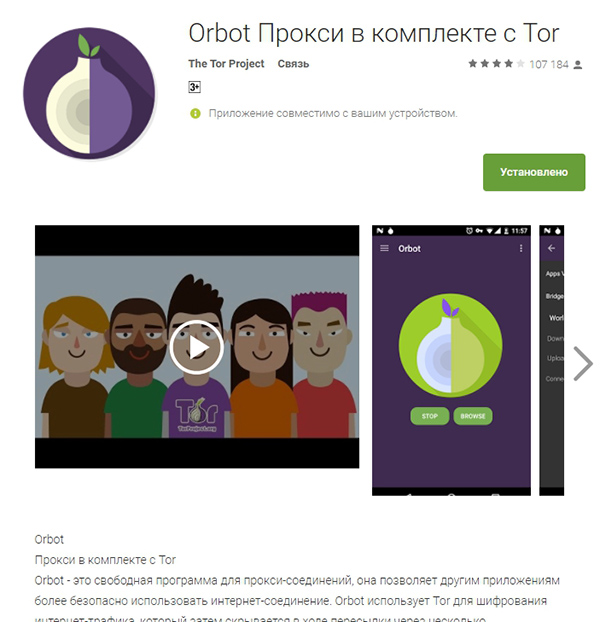 Orbot Tor для Андроид
Orbot Tor для Андроид
Opera VPN
Разработчики Web-браузера уже давно позаботились о своих пользователях, предоставив им эффективный инструмент конфиденциального использования интернет-ресурсов. В самом браузере уже внедрен специальный VPN-плагин, который «знает» как обойти блокировку ВК в Украине. Пользователю не придется закачивать дополнительные приложения к своему браузеру, а достаточно будет активировать VPN-функцию в Opera. Это делается очень просто, и даже малоопытный пользователь легко справится с этой задачей – достаточно в настройках браузера установить одну «галочку», разрешающую включение VPN.
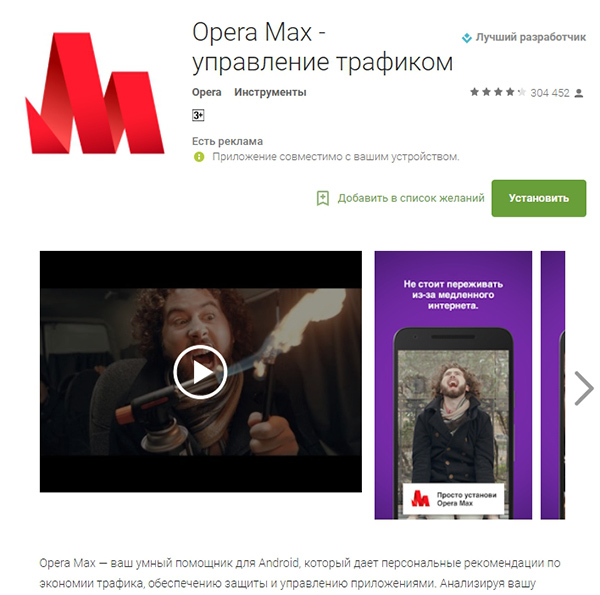 Opera VPN for android
Opera VPN for android
TunnelBear
Это еще одно Android VPN приложение, позволяющее эффективно организовывать виртуальные частные сети для таких устройств, как планшеты, смартфоны и прочие девайсы, работающие под управлением ОС Android. Установка этого плагина позволит скрыть реальный IP-адрес пользователя посредством перенаправления информационного трафика через несколько устройств со всего мира, которые входят в виртуальную сеть VPN. Приложение отличается простотой установки и настройки, имеет интуитивно понятный интерфейс и обеспечивает быструю работу с заблокированными сервисами.
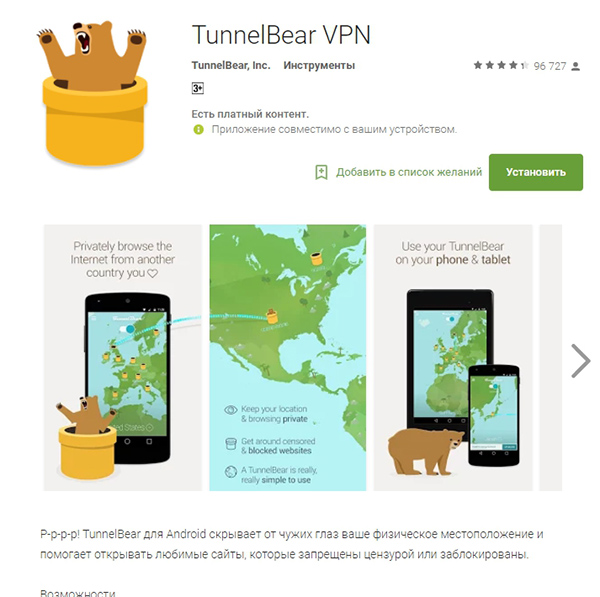 TunnelBear VPN
TunnelBear VPN
Hola
Hola – это бесплатное VPN приложение на Андроид для обхода блокировки ВК. Этот инструмент обеспечивает пользователю полную анонимность пребывания в интернете, производя подмену его реального IP-адреса на другой, доступ с которого разрешен к блокируемым ресурсам. Пользователь может самостоятельно выбирать страну, IP-адрес которой будет предлагаться для подмены его реального. Hola позволит обойти блокировку любого сайта или сервиса, обеспечивая при этом высокую скорость загрузки этих сервисов.
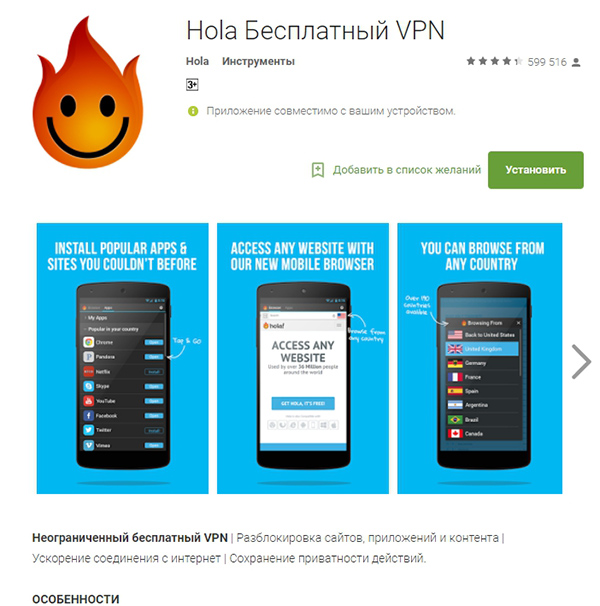 Hola бесплатный VPN
Hola бесплатный VPN
VPN+TOR
Хороший способ, как обойти блокировку провайдером любого сервиса. Приложение использует технологии VPN и TOR, что гарантирует максимальную конфиденциальность пребывания в сети. При использовании этого плагина VPN-сервер выполняет роль входного узла, после которого шифрованный трафик будет перенаправляться через сеть TOR. Вычислить реальный IP-адрес пользователя в таком случае становится нереально.
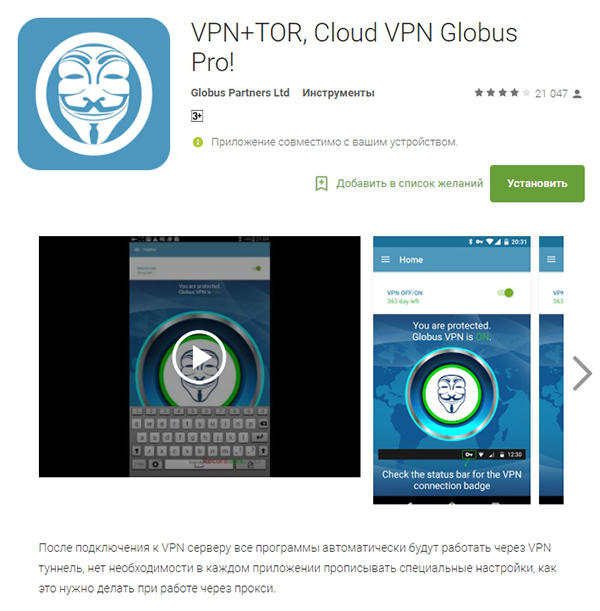 VPN+TOR
VPN+TOR
Видео рекомендации по обходу
https://youtube.com/watch?v=E_TU2rFljC0
Расширение от Гугла Экономия трафика
Хотелось написать и об этом расширении, однако оно не работает! Вернее само расширение то работает, но вот ВКонтакте и Одноклассники, которые я заблокировал, то они не открываются. Хотя расширение Экономия трафика пропускает весь трафик через гугловские сервера… Пока я писал это, то я вот подумал, а почему это я так в этом уверен? Может как-то иначе работает расширение? Хотя нет, вот в официальной справке Гугла написано, что есть сервера и они сжимают данные:
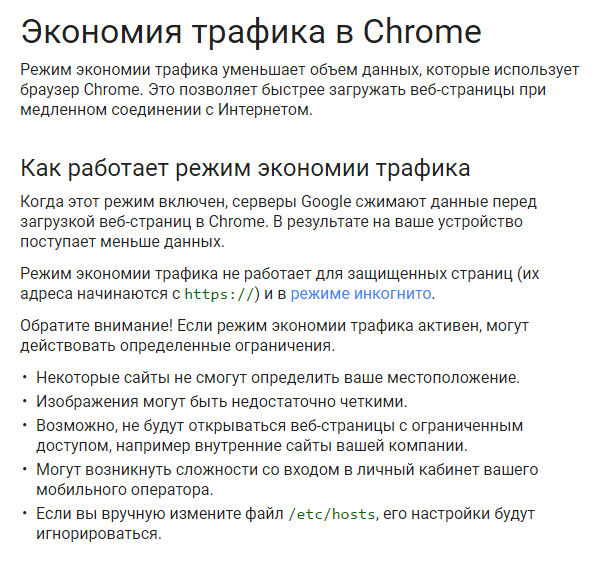
То есть видимо интернет весь, ну то есть трафик, таки проходит через сервера Гугла, но обходить блокировку это не помогает. Увы, но незачет )
Сброс пароля через утилиту ADB
Каждое действие пользователя (создание ПИН-кода, графического ключа) отображается в системе созданием определенных файлов. Можно сделать вывод, если удалить данные о паролях, то получится разблокировать устройство без потери пользовательской информации.
Многие пользователи фактически задаются вопросом, как разблокировать Android через компьютер. Чтобы осуществить это понадобится утилита ADB, а также ваш гаджет, подключенный в режиме отладки по USB. Следуйте следующему алгоритму:
- Запустите «Выполнить» на ПК (Win+R), а потом запросите вывод командного меню (cmd).
- Укажите расположение ADB в командной строке:cd/;cd (сюда вводим путь к файлу «adb» на диске).
- Введите команду разблокировки:
adb shellrm /data/system/gesture.key
или
adb shell;
su;
rm /data/system/locksettings.db;
rm /data/system/locksettings.db-wal;
rm /data/system/locksettings.db-shm;
reboot.
Используем анонимную сеть Tor в любых браузерах
Вот я выше вам рассказал как установить Tor, как там им пользоваться, ну в общем такое. Но есть еще одно очень интересное использование Tor браузера, это то, что сам браузер тут как бы не причем. Просто Tor браузер это связка самого браузера, в роли которого выступает Мозилла, и модуля самой сети Tor, который взаимодействует с Мозиллой при помощи обычного локального SOCKS-прокси. Этот прокси можно установить куда угодно, в любой браузер, которым вы пользуетесь, ну или даже в программу какую-то. Правда при условии, что вы доверяете сети Tor. Но как узнать этот прокси шмокси? А тут все просто, вам нужно открыть браузер Tor, далее вызвать главное меню, в нем выбрать пункт Настройки:
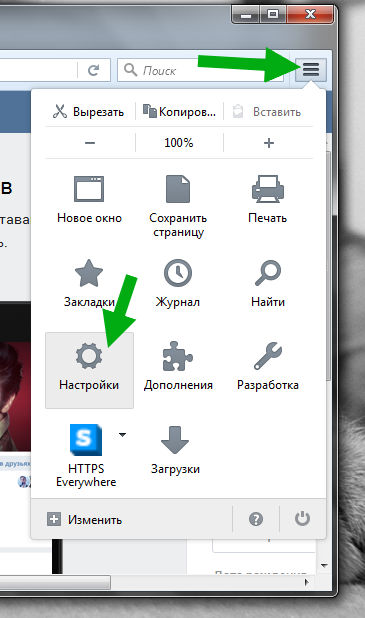
Дальше выбираете Дополнительные:
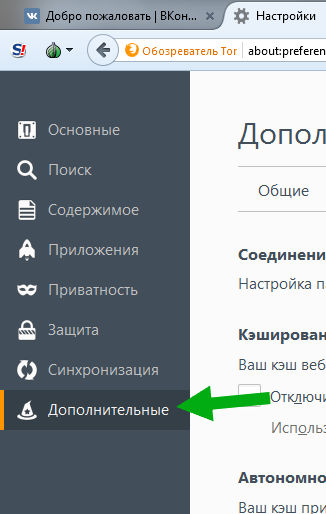
Потом переходите в Сеть и там нажимаете кнопку Настроить:
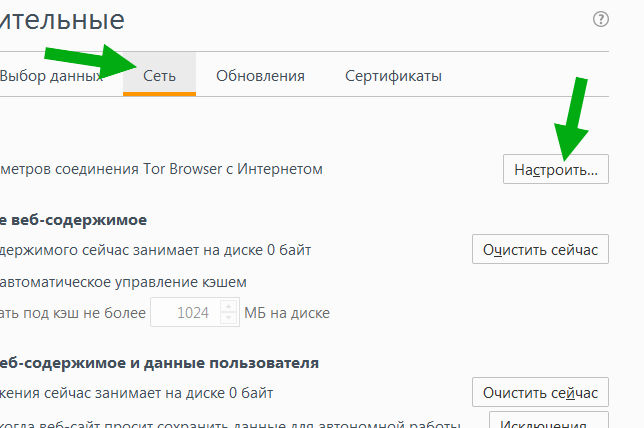
Ну а потом откроется окно Параметры соединения, где будет написано адрес прокси, то есть как видите это 127.0.0.1 и порт 9150:
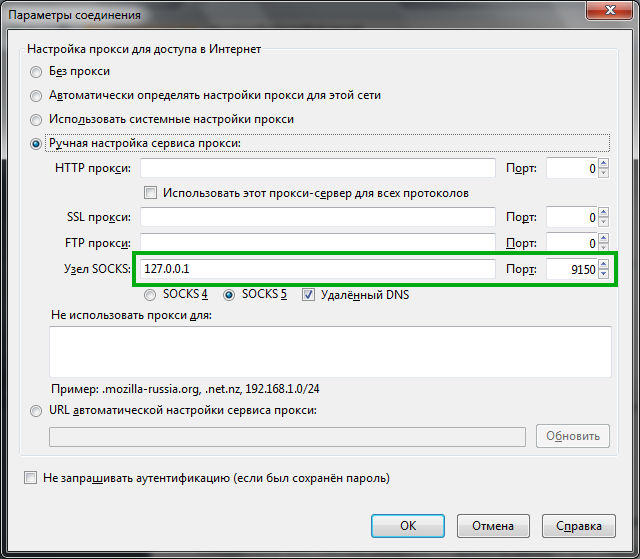
Вообще адрес 127.0.0.1, это IP не интернетовский так бы сказать, а домашний, называется он локальный
В общем неважно. Этот ip:порт можно задать в любой программе, которая поддерживает SOCKS-прокси
Единственное, чтобы этот прокси работал, то разумеется что ненужно закрывать Tor-браузер и еще один маленький моментик, используя этот прокси в каком-то браузере вы должны понимать, что анонимность может быть под вопросом. Дело в том, что Tor браузер в отличии от других браузеров уже допилен на высокую анонимность, там всякие настройки, дополнения, все это уже настроено на анонимность. А вот в любом обычном браузере такого нет. Но не смотря на это, все равно, используя обычный браузер и прокси Tor вы сможете обойти блокировку сайтов провайдером.
Обход блокировки сайтов с помощью броузера TOR.
Данное решение специализируется не столько на разблокировке контента в сети, сколько на предоставлении анонимности. Броузер использует сеть Proxy серверов что бы сделать ваше присутствие анонимным. Другими словами вас будет трудно отследить с того края цепи. Подойдет если вы хотите соблюсти высокий уровень конфиденциальности.
Минусы:
- Скорость соединения сильно зависит от маршрута передачи информации.
- Tor это альтернативный браузер, а значит что все ваши настройки (плагины, сохранённые пароли, закладки и т.д.) в нем не доступны.
- Может не сработать если последним звеном в цепи окажется сервер в РФ.